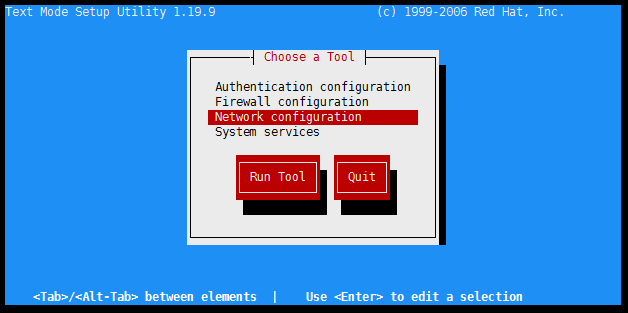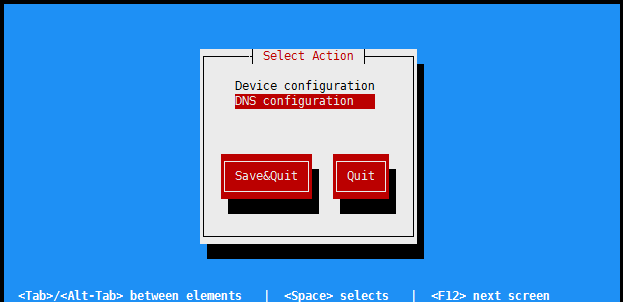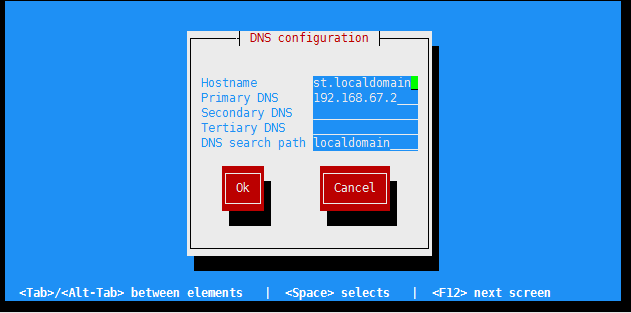Centos6.6——Linux网络配置
Posted
tags:
篇首语:本文由小常识网(cha138.com)小编为大家整理,主要介绍了Centos6.6——Linux网络配置相关的知识,希望对你有一定的参考价值。
使用linux当然需要连接网络,这里我总结一下linux配置网络的方法,
这里使用虚拟机模拟服务器的,我们先来认识一下VMware Workstation的三种上网方式(注意,这里与生产环境下服务器上网没有直接的关系)
1、桥接:
简单可以理解为,直接通过物理的网卡上网,虚拟机与物理机在同一网段,相当于模拟了一个真实的主机。这需要路由器环境,需要局域网DCHP服务分配地址。
2、NAT
NAT(Network Adress Translation),网络地址转换.简单来说就是通过宿主机(物理电脑)上网和交换数据的。
NAT模式是通过VMnet8网卡上网的,此时VMWare NAT Servixe相当于路由器,负责将虚拟机发到VMnet8的包进行地址转换后发到实际的网络上,再将实际网络上返回的包进行地址转换后通过VMnet8发送到虚拟机。VMWare DCHP Servie负责为虚拟机分配IP地址。
NAT网络适合家庭里电脑直接连接网线的情况,当然办公室的局域网也可以使用。
3、仅主机
在Host-Only模式下,虚拟机的网卡会连接到宿主机的VMnet1上,但系统并不为虚拟机提供任何路由服务,因此虚拟机只能和宿主机进行通信,不能连接到实际网络,即就是无法上网。
这里以NAT模式作为配置教程。
1、首先我们修改配置文件里信息
[[email protected] ~]# vim /etc/sysconfig/network-scripts/ifcfg-eth0 DEVICE=eth0 HWADDR=00:0c:29:3a:80:6f TYPE=Ethernet UUID=88ead49d-5dac-4344-9d64-85044521aa20 ONBOOT=no NM_CONTROLLED=yes BOOTPROTO=dhcp DNS1=192.168.67.2 USERCTL=no PEERDNS=yes IPV6INIT=no
将ONBOOT=no这一栏修改为ONBOOT=yes否则,当再次重启服务器的时候,网卡不能自己启动。
1、由于选择的是NAT模式,通过将宿主机作为路由器为虚拟机分配IP,所以通过DCHP服务就可以,然后只需要配置DNS就可以了。我们可以通过配置文件直接修改,也可以通过setup工具管理配置。这里如果用配置文件修改,将你的配置文件修改为与上边一样的就可以,注意:配置DNS时要用你电脑的DNS,上边的信息我这台电脑上,自己配置一个局域网网段就可以。
2、通过setup工具配置网络
1、[[email protected] ~]# setup
2、不管是通过修改配置文件还是通过setup工具配置,最后都需要重启网卡是配置生效,这里给出几种重启网卡的命令:
1、[[email protected] ~]# service network restart 2、[[email protected] ~]# /etc/init.d/network restart 3、[[email protected] ~]# ifup eth0
以上三种方式均可以,重启网卡以后,可以通过ifconfig命令插叙本地ip,就可通过宿主机远程连接了。
[[email protected] ~]# ifconfig
查询到ip地址后,就可以通过远程连接了。
本文出自 “12162969” 博客,请务必保留此出处http://12172969.blog.51cto.com/12162969/1953955
以上是关于Centos6.6——Linux网络配置的主要内容,如果未能解决你的问题,请参考以下文章